[試] ピックアップ記事(おすすめ記事)のまとめページを簡単に作成する方法
![[試] ピックアップ記事(おすすめ記事)のまとめページを簡単に作成する方法](https://marubon.info/wp-content/uploads/method-create-pickup-entry-page-01.jpg)
こんにちは、marubon(@marubon_jp)です。
ブログを運営していると、おすすめ記事など個別に選定した記事のみをまとめたページを作りたくなったことはないでしょうか。
今回は、筆者選定のピックアップ記事のまとめページをWordPressで簡単に作成する方法を紹介します。
スポンサーリンク
アウトライン
本エントリのアウトラインです。
スポンサーリンク
ピックアップ記事のまとめページを作成するメリット
筆者が選定した記事のページを作成し、提供することで以下のメリットを得られます。
- 筆者がおすすめしたい記事を読者にアプローチできる
- これまで埋もれていた記事を読者にアプローチできる
ピックアップ記事のまとめページを作成する方法
ピックアップ記事のページを作成するためには、まず筆者が記事をカテゴライズする機能が必要になります。
当ブログでは、独自のカスタムフィールドを用いて実装していますが、よくよく考えてみると様々な観点でより簡単な方法がありました。カテゴリー機能を用いた実装です。
カテゴリー機能を用いることで以下のメリットがあります。
- ピックアップ記事のまとめページとしてカテゴリーページをそのまま流用可能
- 既存機能を用いたピックアップ記事の選択、解除と選定記事の俯瞰が可能なため運用が容易。投稿編集画面、投稿一覧画面でのピックアップ記事の選択(カテゴライズ)・解除と投稿一覧画面での選定記事の俯瞰がそれにあたります。
- 選定記事をピックアップ記事と主張することが容易(記事の所属カテゴリ表示を使用)
- WordPressテンプレートタグによる記事データの抽出が簡単
では、下記ピックアップ記事用のカテゴリーページを実装する方法を見ていきます。
- ピックアップ記事用カテゴリーの作成
- ピックアップ記事の設定
- ピックアップ記事のカテゴリーページの確認
ピックアップ記事用カテゴリーの作成
ピックアップ記事用のカテゴリーを作成します。管理画面サイドバーより[投稿]→[カテゴリー]でカテゴリーの画面を表示します。名前、スラッグと必要に応じて説明を入力し、”新規カテゴリーを追加”を押下します。
名前は、カテゴリーリンクのカテゴリー名とカテゴリーページのタイトル、スラッグはカテゴリーページのURLの一部になるので、そこを念頭に置いて適切な値を設定して下さい。
以下の例では、名前を「ピックアップ記事」、スラッグは、「pick-up-entry」としています。
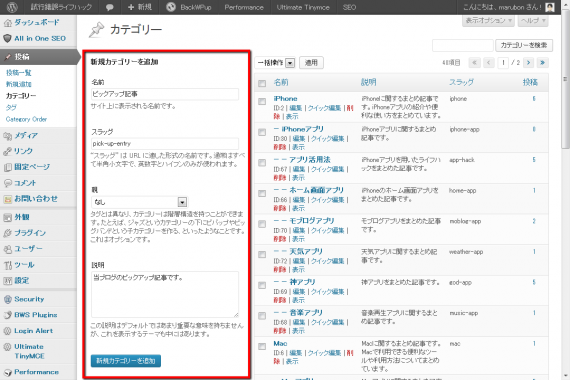
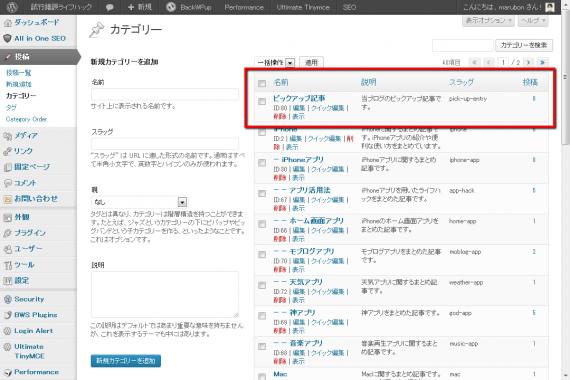
ピックアップ記事の設定
ピックアップ記事として表示したい記事を設定します。
管理画面サイドバーより[投稿]→[投稿一覧]で対象の記事を選択します。投稿の編集画面の”カテゴリー”から事前に作成したピックアップ記事のカテゴリにチェックを入れます。”更新”を押下します。
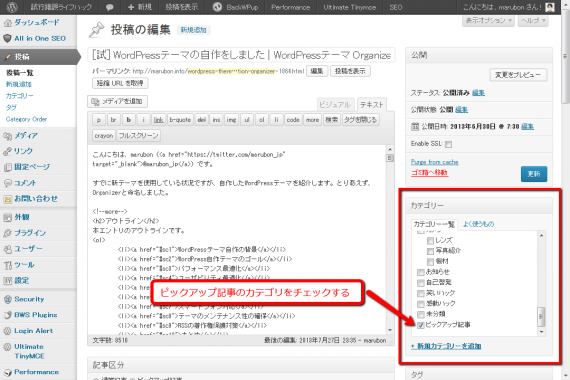
ピックアップ記事のカテゴリーページの確認
ピックアップ記事の選択(目的の記事でのピックアップ記事カテゴリーのチェック)が済んだら、カテゴリーリンクからピックアップ記事のカテゴリーページを確認します。尚、カテゴリーリンクの位置は、テーマによって異なりますので注意して下さい。
以下の様にピックアップ記事に選定した記事を含む、カテゴリーページが完成しました。
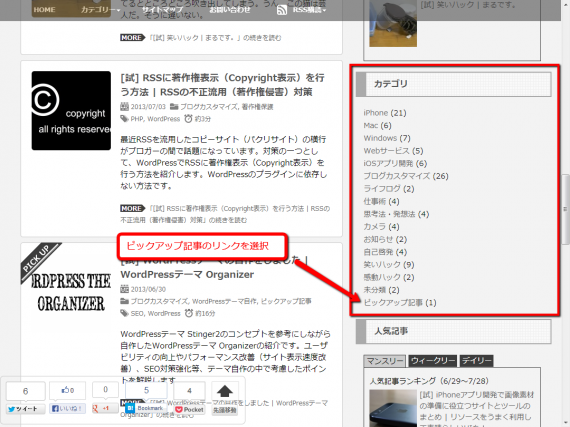
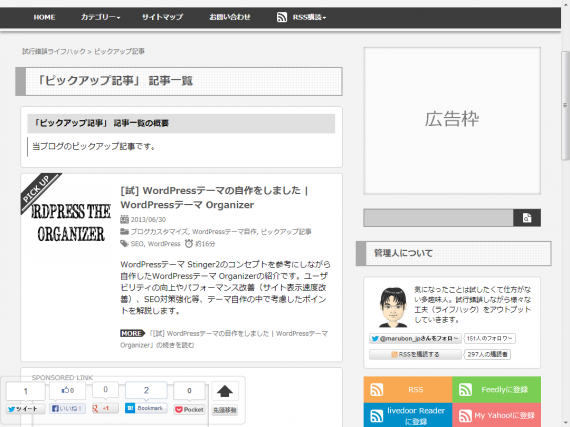
ピックアップ記事のまとめページの応用
このエントリでは解説しませんが、ピックアップ記事ページを活用する上でのちょっとした工夫を紹介します。
- ピックアップ記事まとめページとして、TOPページから個別にリンクを張る。(読者に目立つ様に特別扱いする)
- ピックアップ記事カテゴリーに含まれる記事IDを取得して、該当記事にピックアップタグ画像を表示する。(ピックアップ記事として目立たせる)
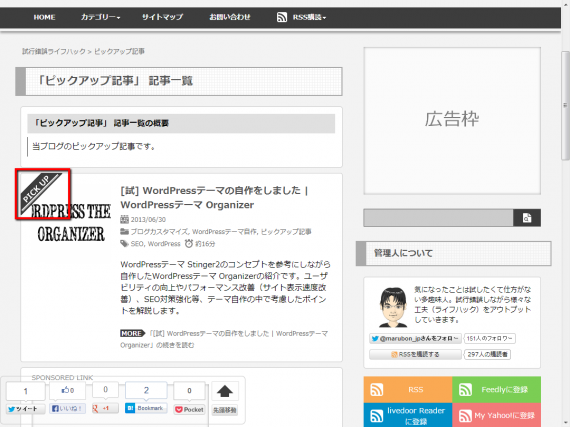
まとめ
筆者選定のピックアップ記事ページを、WordPressのカテゴリー機能を用いて簡単に作成する方法を紹介しました。

![[試] WordPressテーマ STINGER3の時代が来た。だからこそその先へ!一歩先行く+αカスタマイズ術 #Stinger-WP](https://marubon.info/wp-content/uploads/OZPA_sutusugataiine-300x185.jpg)
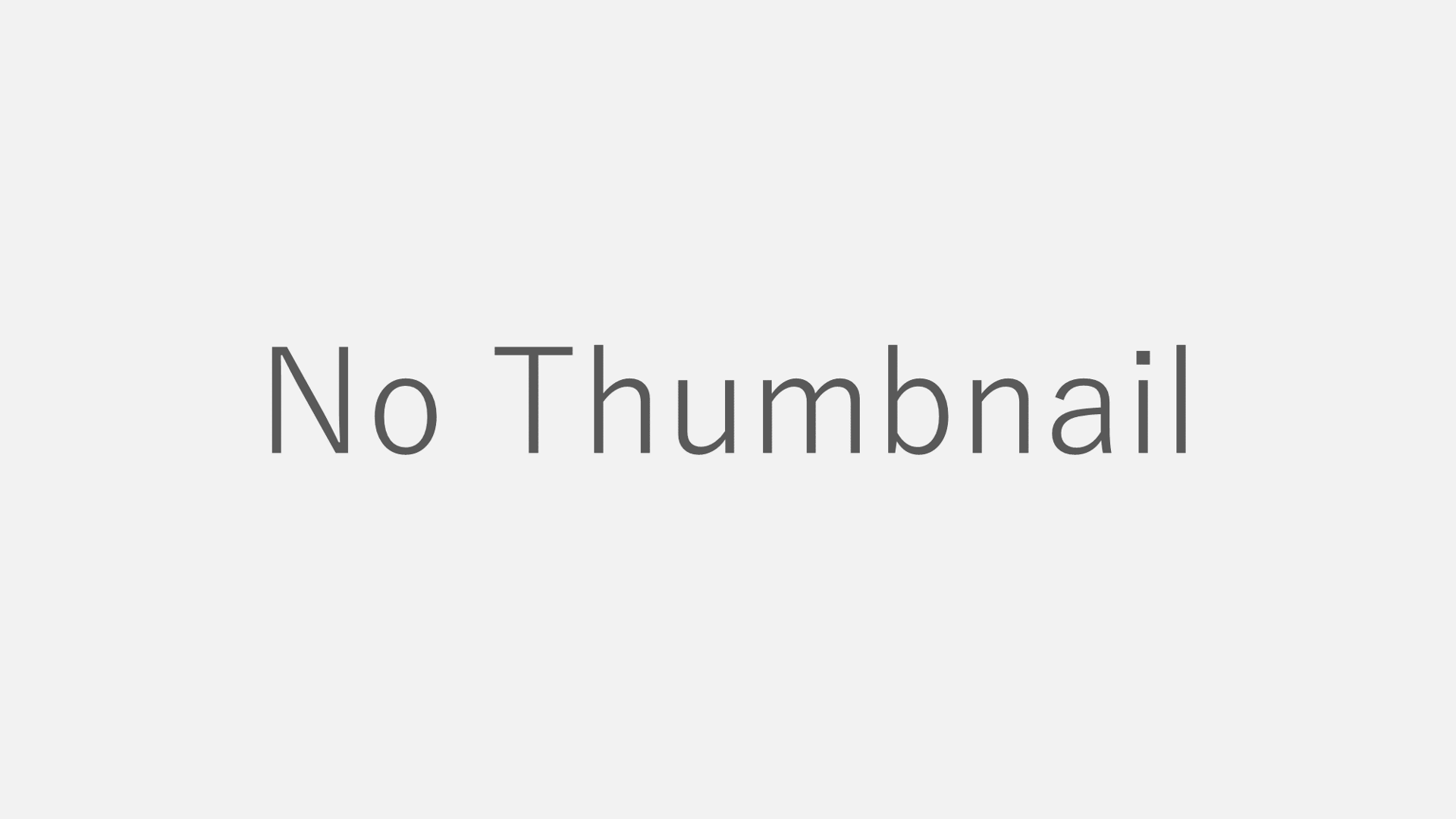
![[試] 手帳リフィルテンプレートを無料公開 | ほぼ日手帳、フランクリンプランナー合わせ技、カスタマイズ可能](https://marubon.info/wp-content/uploads/announcement-release-of-planner-template-01-300x185.jpg)
![[試] これは便利!Pocketに保存したエントリの紹介記事を自動生成するWordPressプラグイン Pocket News Generator](https://marubon.info/wp-content/uploads/intro-wordpress-plugin-pocket-news-generator-01-300x185.png)
![[試] 表示速度改善のその先へ!進化するWordPressプラグイン SNS Count Cache](https://marubon.info/wp-content/uploads/intro-update-wordpress-plugin-sns-count-cache-3-01-300x185.png)
![[試] 記事に閲覧所要時間を表示する方法 | 閲覧所要時間の表示により読者の情報収集を効率化](https://marubon.info/wp-content/uploads/method-display-required-time-to-read-01-300x185.jpg)
![[試] HTTPヘッダ確認方法 | HTTPリクエストヘッダ、HTTPレスポンスヘッダを取得して通信内容を確認](https://marubon.info/wp-content/uploads/method-confirm-http-header-01-300x185.jpg)